Si acabas de empezar en el mundo de Android Auto y ya lo has configurado desde cero pero te pierdes con todas las opciones disponibles en tanto en cuanto no tienes muy claro para qué sirven y cuáles son verdaderamente importantes (y cuáles no tanto o pueden complicarte la existencia como el modo desarrollador). Aquí tienes las opciones de Android Auto que recomiendo tener configuradas para una mejor experiencia de uso para principiantes.
Conexión: cuanto antes
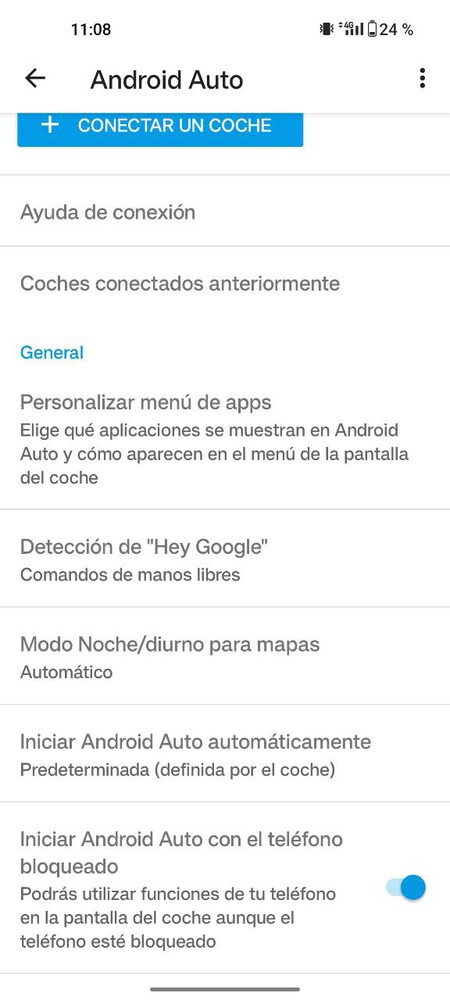
Ya has configurado tu móvil para que se entienda con la consola de tu coche (ya sea con cable o de forma inalámbrica), pero mejor agilizar la experiencia. Fíjate que si vas a tu teléfono y en la aplicación de Android Auto, en la pantalla principal encontrarás las siguientes opciones en el apartado de 'General': 'Iniciar Android Automáticamente' e 'Iniciar Android Auto con el teléfono bloqueado', que son las que nos interesan.
La primera es especialmente útil si tu móvil y coche son compatibles con Android Auto inalámbrico, ya que una vez tu teléfono esté dentro del habitáculo (o muy próximo), se establecerá la conexión sin que tengas que hacer nada más.
Hay una excepción al caso anterior: si tu móvil está bloqueado, es posible que Android Auto no se inicie de forma automática. Así que la forma solucionarlo y agilizar el proceso pasa por activar 'Iniciar Android Auto con el teléfono bloqueado'. Esto tiene un inconveniente: cualquier persona que esté en tu coche podría usar Android Auto sin necesidad de desbloquear el terminal, lo que no es un gran problema si viajas solo o con personas de confianza.
Google Assistant es tu amigo
Recurrir al asistente de voz no solo es una buena idea para evitar retirar las manos de la tarea de la conducción y la vista de la carretera, sino que también es una garantía para evitar multas usando Android Auto. Por eso es importante configurarlo para que entre en acción sin necesidad de tocar nada, simplemente con una frase concreta (Ok Google o Hey Google).
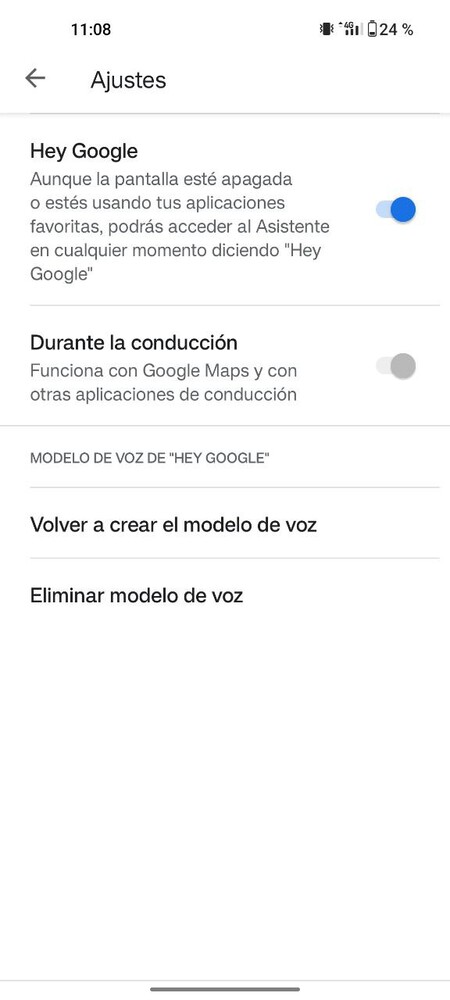
Vamos a la aplicación de 'Android Auto' del móvil y en 'General', entramos en 'Detección de Hey Google'. Una vez dentro, conviene tener activada la primera opción 'Hey Google' para poderlo invocar con la voz y sin tocar sobre su icono. Asimismo, deslizar el toggle de 'Durante la conducción' nos servirá para poder usarlo con las apps estrella para conducir, las aplicaciones de navegación.
Las notificaciones, a raya
Mientras conduces puedes echar un vistazo a la pantalla para leer quién te escribe a tus apps de mensajería, qué te dice y hasta recibir alertas sonoras. Aunque eres tú quien elige qué te conviene más, ten en cuenta que en este caso favorecer los avisos y las previsualizaciones implica desviar la atención de la conducción, por lo que te recomendamos buscar el equilibrio entre enterarte de tus mensajes y la seguridad.
Existen cuatro opciones dentro del área de 'Notificaciones' presentes en la pantalla de 'General' de Android Auto de tu móvil:
- Mostrar conversaciones
- Mostrar conversaciones de grupo
- Mostrar primera línea de la conversación
- Reproducir sonido de la conversación
Lo ideal para no tener distracciones sería desactivarlo todo, si bien en mi caso mantengo activas la primera y la tercera, es decir, que se muestre los chats individuales y la primera línea de la conversación, pero no los grupos y en general, que no se reproduzcan sonidos.
Que llamar a tus contactos favoritos sea rapidísimo
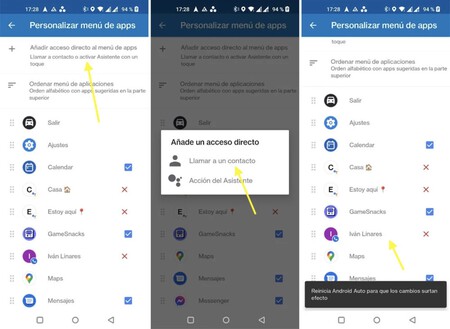
Que con Google Assistant usar Android Auto con la voz va a hacer todo más seguro es una realidad, pero también buscamos la facilidad y agilidad de uso. A título personal y por practicidad, no suelo dictarle al asistente de Google respuestas para mis mensajes de WhatsApp o Telegram porque en caso de tener que hablar con alguien, opto por una forma de comunicación más rápida: la clásica llamada.
Aunque tengamos una lista de contactos larguísima, normalmente solemos llamar a pocas personas. Pero en lugar de tener que entrar en la aplicación de teléfono y deslizar hasta encontrar el contacto en la lista, mejor entrar en la app 'Android Auto' de tu móvil y en 'Personalizar menú de apps', tocar sobre 'Añadir acceso directo al menú de apps' y luego en 'Llamar a un contacto'. Después solo tendrás que elegir el contacto y ya tendrás el icono con el contacto en la pantalla principal del sistema de infoentretenimiento de tu coche.
Portada | Montaje con fotografía propia
En Android Auto | Seis ajustes importantes de Android Auto que recomiendo configurar cuanto antes







